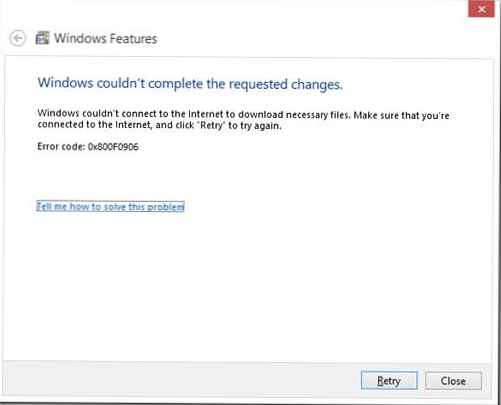Ada beberapa kasus ketika, setelah me-reboot atau mematikan komputer, sistem tidak lagi melakukan booting dan menghasilkan kesalahan 0xc000000f. Situasi ini dapat dihadapi oleh pengguna Windows 7 dan Windows 8.1 atau versi 10, dan alasannya adalah bahwa sistem tidak dapat membaca data dari sektor boot.  Ini dapat terjadi karena alasan berikut:
Ini dapat terjadi karena alasan berikut:
- Prioritas boot Windows hilang (baterai CMOS rendah atau reset BIOS);
- Kerusakan pada sektor boot Windows;
- Operasi hard drive salah.
Bergantung pada file yang gagal dan sistem yang diinstal, layar kesalahan 0xc000000f akan bervariasi. Pada Windows 7 - layar akan berwarna hitam, kode kesalahan dan kemungkinan penyebab kegagalan akan ditunjukkan.
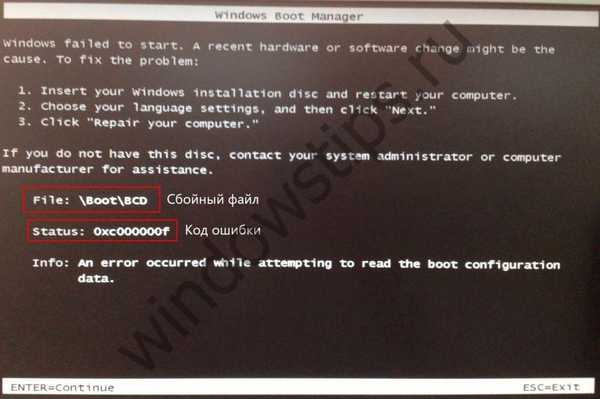
Pada Windows 8 (8.1) atau 10, layar kesalahan 0xc000000f akan sedikit berbeda, latar belakang hitam akan berubah menjadi biru, dan kode kesalahan dan modul yang gagal akan tetap di tempatnya. Juga, Anda akan memiliki kesempatan untuk masuk ke menu pemulihan sistem WinRE, yang dapat sangat membantu dalam memecahkan masalah ini..
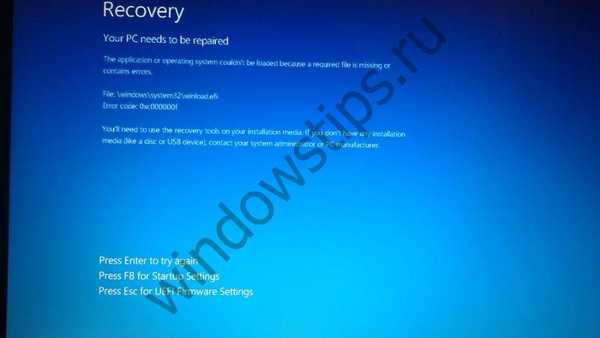
Kami akan mendekati solusi untuk masalah terjadinya kesalahan 0xc000000f secara bertahap, dari yang sederhana hingga yang kompleks. Cara termudah adalah dengan memeriksa prioritas boot di BIOS, mari kita mulai dari sana..
Prioritas booting BIOS
Untuk memperbaiki kesalahan 0xc000000f, kita harus pergi ke pengaturan boot dan mengatur prioritas boot yang benar di sana. Untuk memulai, reboot perangkat Anda dan ketika dihidupkan, tekan tombol Del (baik F1, F8 atau yang lainnya - tombolnya dapat bervariasi, tergantung pada pabrikannya).
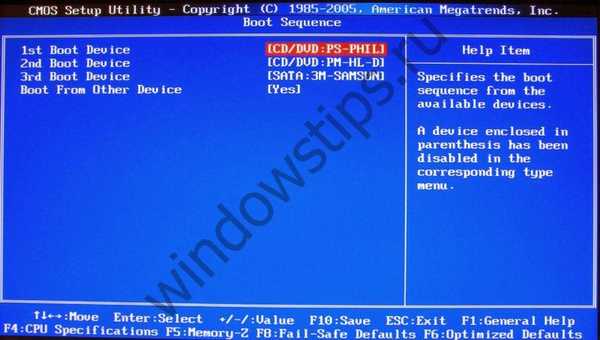
Dengan menggunakan American Megatrends BIOS sebagai contoh, Anda harus pergi ke tab Boot dan membuka opsi Boot Sequence (itu juga bisa menjadi Prioritas Booting Perangkat, Tetapkan Prioritas Boot, dll.). Pertama-tama (Perangkat Booting Pertama) harus berupa hard drive Anda - WD, Seagate, dan lainnya, mungkin juga ada nota tambahan IDE atau Sata. Jika ada perangkat lain atau Dinonaktifkan, maka Anda harus mengubah perangkat kembali ke drive Anda. Setelah selesai, tekan tombol F10 dan konfirmasi menyimpan pengaturan.
Jika kesalahan 0xc000000f muncul kembali setelah langkah-langkah yang diambil, maka lanjutkan ke langkah berikutnya.
Pemulihan Boot
Pemulihan startup dapat dimulai dengan 2 cara:
- Windows 7 - jika ada kit distribusi instalasi, Anda dapat mem-boot darinya dan memilih Startup Recovery di opsi System Restore.
- Windows 8 (8.1) atau versi 10 - pada layar kesalahan Anda akan memiliki pilihan tindakan, salah satunya adalah opsi pemulihan tambahan.

Setelah kita pergi ke jendela Opsi Lanjutan, kita perlu memulai Pemulihan saat boot. Jika item ini tidak membantu kami, lanjut ke yang berikutnya.

Pemeriksaan hard disk
Sekali lagi, Anda harus pergi ke layar Pengaturan Lanjutan dan memilih Command Prompt.
Di jendela perintah yang muncul, Anda harus memasukkan perintah berikut:
Chkdsk / f / r - perintah ini akan memeriksa kesalahan pada hard disk dan memperbaikinya jika memungkinkan.
Namun, jika itu tidak berhasil untuk pergi ke jendela Command Prompt - komputer restart, membeku, atau hanya tidak terbuka, maka Anda harus boot dari media instalasi Windows 8 (10) dan tekan Shift + F10 pada layar mulai, jendela CMD yang diperlukan akan terbuka di mana Anda harus memasukkan perintah di atas.
Dalam kasus ekstrem, jika Anda memiliki keraguan kuat tentang integritas media Anda, Anda dapat melakukan pemindaian disk lengkap melalui utilitas Victoria, di mana status disk dan keberadaan Bad sector di dalamnya akan lebih akurat diindikasikan..
Sektor boot
Jika, setelah tindakan diambil, sistem kembali menampilkan kesalahan 0xc000000f saat boot, dan itu menunjuk ke \ Boot \ BCD, maka sektor boot sangat mungkin rusak. Alasan untuk ini mungkin aktivitas virus, kegagalan sistem dan faktor lainnya, dari perbedaan listrik hingga kesalahan peralatan.
Untuk mengembalikan area boot Windows, kita kembali perlu masuk ke jendela Command Prompt. Cara untuk melakukan ini ditunjukkan dalam paragraf terakhir..
Pertama, coba kembalikan sektor boot sebelumnya:
- bootrec / Fixboot - setelah melakukan reboot
Jika itu tidak membantu, kami tidak memindai keberadaan Windows: - bootrec / scanOs
Dan buat kembali area boot: - bootrec / RebuildBcd
Dalam kasus ekstrim, jika tindakan di atas tidak membantu, kami mencoba melakukan: - Bootrec.exe / FixMbr
- bootrec.exe / nt60 all / force
Jika setelah semua langkah Anda tidak berhasil menghapus 0xc000000f dan memuat Windows, maka menginstal ulang sistem dapat membantu Anda.
Semoga harimu menyenangkan!